Informations préliminaires

Avant d'entrer dans le tutoriel et de vous expliquer comment télécharger WhatsApp sur iPad, il me semble juste d'apporter quelques précisions sur la procédure que je m'apprête à vous illustrer.
Comme, comme indiqué précédemment, l'application officielle WhatsApp n'est pas encore compatible avec l'iPad, la seule solution dont disposent les possesseurs de tablettes Apple pour utiliser le célèbre service de messagerie est WhatsApp Web.
Comme vous le savez sûrement, WhatsApp Web est l'interface qui vous permet d'accéder à WhatsApp directement depuis votre navigateur, en utilisant votre ordinateur ou tout autre appareil compatible. Cependant, il a une limitation importante : il ne peut que répéter le contenu de l'application WhatsApp installée sur le téléphone.
Cela signifie que, pour fonctionner, WhatsApp Web nécessite une installation déjà active de WhatsApp (donc avec un numéro de téléphone déjà enregistré au service) et un smartphone de support, qui est allumé et connecté à Internet (via Wi-Fi ou réseau de données, cela ne fait aucune différence). Si vous voulez en savoir plus, vous pouvez lire mon tutoriel sur l'utilisation de WhatsApp sur PC.
Cela dit, vous avez deux façons d'utiliser WhatsApp Web sur votre iPad : la première, plus sûre mais aussi plus limitée, est de visiter le site Web de WhatsApp à partir de Safari et créez une icône d'accès rapide au service sur l'écran d'accueil ; la seconde, un peu plus pratique mais aussi potentiellement risquée, est d'utiliser application pour WhatsApp Web disponible sur l'App Store.
Parmi les principales différences entre l'utilisation de WhatsApp Web dans Safari et le téléchargement d'une application dédiée réside dans les notifications : si vous utilisez WhatsApp Web via Safari, lorsque vous quittez le navigateur, vous n'aurez pas le Notifications WhatsApp sur iPad. En utilisant, cependant, certaines des applications pour WhatsApp Web disponibles sur l'App Store, vous aurez également des notifications en temps réel, comme sur votre smartphone ; cependant vous devrez composer avec la présence de bannières publicitaires et avec le fait qu'il s'agit encore de solutions officieuses, qui pourraient cesser de fonctionner à tout moment ou cacher quelques mauvaises surprises en termes de confidentialité (pour autant que les applications distribuées sur l'App Store sont généralement sûrs et contrôlés par Apple).
Vous me demandez si, par cette méthode, il est possible Téléchargez WhatsApp sur iPad sans iPhone? La réponse est « nì », dans le sens où il faut avoir un smartphone support sur lequel l'application WhatsApp est déjà installée et activée : qu'il s'agisse d'un iPhone ou d'un terminal Android, peu importe.
En réalité il y aurait aussi une procédure pour installer l'appli WhatsApp sur l'iPad, mais c'est tellement long, complexe et risqué (ça n'y arrive pas toujours et ça peut s'arrêter de fonctionner à tout moment) que je ne la recommande pas : oui ça serait de lancer le jailbreak sur iPad (une procédure que je ne recommande pas en soi, en raison du peu d'utilité qu'il a maintenant), extrapoler le paquet .ipa de WhatsApp à partir d'un iPhone (à l'aide de programmes PC spéciaux), copiez le fichier sur l'iPad, puis activez l'application en utilisant un numéro de téléphone différent de celui utilisé sur l'iPhone.
Comme vous pouvez facilement l'imaginer, il vaut mieux accepter certaines limitations imposées par WhatsApp Web et procéder comme je suis sur le point de vous décrire. Je dirais donc de ne plus perdre de temps à discuter et d'agir immédiatement. Je parie que vous serez super satisfait du résultat final !
Téléchargez WhatsApp sur iPad gratuitement
Avez-vous votre smartphone à portée de main ? Eh bien, préparez-vous à télécharger WhatsApp sur iPad en utilisant l'une des solutions illustrées ci-dessous.
Comme mentionné ci-dessus, ils sont tous gratuits (à l'exception de certains achats in-app possibles dans des applications tierces, pour supprimer les bannières publicitaires) et peuvent être utilisés sur n'importe quel modèle d'iPad, même ceux sans prise en charge du réseau de données mobiles. Oui, vous avez raison : mettez mes suggestions en pratique et vous réussirez non seulement à télécharger WhatsApp sur iPad gratuitement, Mais aussi à télécharger WhatsApp sur iPad sans SIM; le tout avec un minimum d'effort. Bon amusement !
WhatsApp Web dans Safari
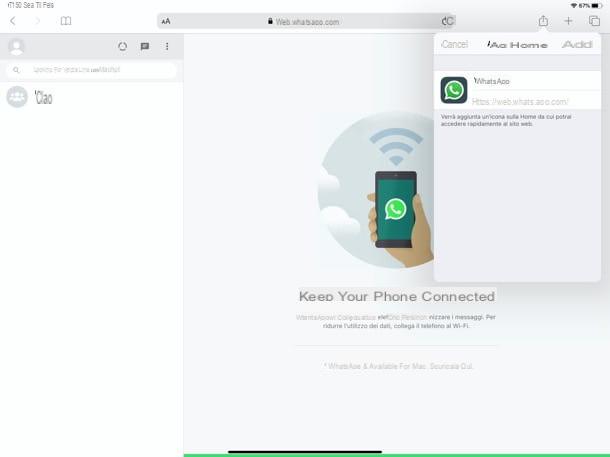
Commençons par la solution la plus stable et la plus sécurisée, qui n'implique pas l'installation d'applications tierces sur l'iPad : WhatsApp Web via Safari.
Pour profiter de la possibilité offerte par WhatsApp directement depuis Safari, ouvrez ce dernier sur votre iPad et utilisez-le pour visiter le site Web.whatsapp.com (si vous lisez ce guide directement depuis l'iPad, vous pouvez appuyer ici pour accéder à la page Web de WhatsApp). Une fois cela fait, il faut mettre l'iPad en communication avec l'application WhatsApp installée sur votre smartphone, en encadrant l'appareil photo avec l'appareil photo du téléphone. QR code présent sur l'iPad.
Si vous utilisez un smartphone Android, commencez alors WhatsApp, sélectionnez l'onglet Chat, appuyez sur le bouton ⋮ (en haut à droite) et sélectionnez l'élément WhatsApp Web dans le menu qui s'ouvre. A ce stade, cliquez sur OK j'ai compris, autorisez l'application à accéder à la caméra (si nécessaire) et scannez le QR code sur iPad. S'il y a déjà des sessions Web WhatsApp actives, pour scanner le code QR affiché sur l'iPad, vous devez appuyer sur le bouton + situé en haut à droite.
Si vous utilisez un iPhoneà la place, commencez WhatsApp, sélectionnez l'onglet réglages (en bas à droite), montez WhatsApp Web / Desktop, autorisez l'application à accéder à la caméra (si nécessaire) et scannez le QR code sur iPad. S'il y a déjà des sessions Web WhatsApp actives, appuyez sur l'élément Scannez le code QR pour scanner le code QR affiché sur l'iPad.
Bien. Maintenant, vous pouvez déjà utiliser WhatsApp sur votre tablette, via Safari. Ce que je vous conseille cependant, c'est de créer unicône d'accès rapide au service, vous pouvez donc le démarrer comme s'il s'agissait d'une application, sans avoir à ouvrir Safari et taper à chaque fois l'adresse Web WhatsApp ou rappeler un signet (que vous pouvez toujours créer en appuyant sur le boutonicône de partage, en haut à droite, et en sélectionnant l'élément Ajouter un marque-page dans le menu qui s'ouvre).
Pour créer l'icône d'accès rapide à WhatsApp Web sur l'écran d'accueil, sélectionnez l'onglet Safari dans lequel le service est ouvert, appuyez sur leicône de partage (le carré avec la flèche, en haut à droite) et sélectionnez l'élément Ajouter à l'accueil dans le menu qui s'ouvre. Par conséquent, attribuez un nom à l'icône et appuyez sur l'élément Ajouter (en haut à droite), pour terminer la procédure.
En cas de doute, vous pouvez supprimer l'icône WhatsApp Web de l'écran d'accueil de votre iPad simplement en effectuant un robinet prolongé dessus, en sélectionnant l'élément Supprimer le signet du menu qui vous est proposé et en validant.
PadChat pour WhatsApp Messenger
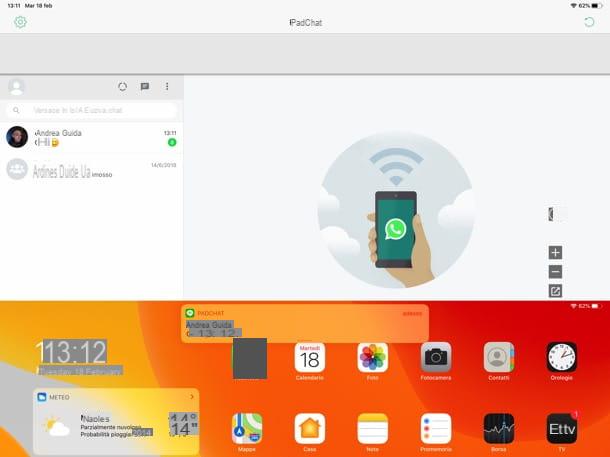
Si vous trouvez la solution précédente trop contraignante et, surtout, vous voulez des notifications WhatsApp sur l'iPad, vous pouvez essayer PadChat pour WhatsApp Messenger: une application gratuite qui apporte WhatsApp Web à iPad en l'enrichissant de notifications. Il comprend plusieurs bannières publicitaires, donc je ne le recommanderais pas, mais malheureusement, si vous avez nécessairement besoin de notifications, vous n'avez pas beaucoup de choix. Une autre chose que je tiens à souligner est que l'application envoie des notifications tant qu'elle est active en arrière-plan, vous devrez donc prendre soin de l'ouvrir de temps en temps afin de ne pas perdre cette fonctionnalité.
Cela dit, passons à l'action : après avoir installé PadChat pour WhatsApp Messenger via l'iPad App Store, lancez l'application, fermez la publicité et Autoriser la réception des notifications par ce dernier. Ensuite, scannez le QR code via le smartphone, comme expliqué dans le chapitre précédent et c'est tout.
Il vous suffit maintenant d'utiliser l'application normalement pour participer à vos discussions sur WhatsApp, comme vous le feriez dans WhatsApp Web via un navigateur.
Si PadChat pour WhatsApp Messenger cesse de fonctionner (comme mentionné, ces applications non officielles ne sont malheureusement pas destinées à durer longtemps), je vous suggère de faire une simple recherche sur App Store, avec le terme WhatsApp, et parcourez les applications disponibles pour le moment (en essayant de télécharger celles qui ont des notes et des commentaires positifs).


























